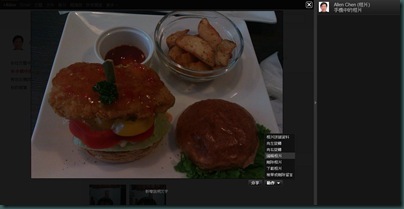這幾天在FB上看到很多人轉寄這樣的內容:
注意注意~~~~~警告!!!!
現在每個人的電話號碼都顯示于FB。
非玩笑,『去右上角,點帳號——編輯朋友列表。然後點左上的電話簿,就會看到你朋友的電話號碼完全被顯示出來。』
請把這訊息傳出去,讓朋友們都知道并關閉這項功能。
隱私設定>自訂設定>把聯絡方式(最下面有手機)改成自己看得到就好更多
其中要大家把隱私設定裡的聯絡方式設定成「只有自己」看得到。那不乾脆不要輸入聯絡方式就好了嘛!?
其實在FaceBook裡建立了個人連絡方式,預設狀況並不是每個人都看得到。而是只有「好友」看得到。
只不過....先前因為要多些「農場」來「偷菜」,很多人加了一堆不認識的「好友」 。現在才在說:「好可怕喔!別人都可以看到我的手機號碼....」。要怪誰啊!?
解決方法如果是把個人連絡方式設成「只有本人」,那乾脆不要輸入就好。難道你自己不記得自己了聯絡方式嗎?
其實隱私權裡的設定是可以自訂的,尤其搭配「好友名單」。就可以進一步設定「哪一類」的「好友」可以看到「我」哪些資料。
做法:
- 建立一些好友名單。
你可以依「關係」建立一些名單(同學、家人、同事....等);也可以依「親疏遠近」(可知道Email的、可知道手機的、全部都可知的.....等)
帳號→編輯好友列表→建立新名單
- 將各個好友加入某些「好友名單」作分類。一位好友可以被加入數個名單中。
帳號→編輯好友列表,
滑鼠移到某位好友上,會出現一個【調整清單】的按鈕,點按之後會出現各「好友名單」的選單,點擊名單會將此名單打勾,就是將這個人加入打勾的名單中了。
- 設定【隱私設定】中各種資料的讀取權限。
帳號→隱私設定。
如果你先前都未設定過,應該是看到套用的是建議設定。
點按「自訂設定」可以進到更詳細的設定畫面
對各項細節點按右邊設定權限按鈕→選自訂,便可以選擇哪些「好友名單」有權看到「我」的這項資料。
這樣便不會讓所有的「好友」都看到你的各種資料了!
當然有人會問:「我為什麼要把聯絡資料放在FaceBook裡?」
想一下....以前你如果換電話、搬家改地址....是不是要一一通知「諸位親朋好友」。不論是一一打電話告知,或是廣發
英雄帖Email告知.....都非常不方便。
現在。你只要修改你在FaceBook裡的資料,下一秒,上來查看你資料的朋友看到的就是最新版的內容了,只要他有權限看到。
有使用智慧型手機的人就更知道他有多方便了....
這樣不是很方便嗎?!這就是把你的資料存在「雲端」的好處....